
Viktig informasjon
Før du begynner å konfigurere tilnærmingsføleren på mobilenheten med Android, må du kontrollere at den er slått på. Mer om hvordan du aktiverer og deaktiverer denne sensoren er skrevet i en egen artikkel på vår nettside.
Les mer: Slik aktiverer du tilnærmingsføleren på enheten med Android

Hvis det fungerer feil, fungerer det for eksempel periodisk, starter først enheten på nytt. Rengjør overflaten på stedet for tilnærmingsføleren, fjern filen eller beskyttelsesglasset. Vanligvis blåse hodetelefonkontakten, hvis den er nær sensoren. Dømmer etter rapportene på forumene, hjalp disse anbefalingene noen brukere.
Metode 1: Ingeniørmeny
Juster tilnærmingsføleren fra operativsysteminnstillingene, som regel, ikke kan gjøres, men dette kan gjøres i ingeniørmenyen designet for testing og feilsøking av forskjellige komponenter i mobilenheten. Som et eksempel vil en ASUS-smarttelefon bli brukt, men på andre handlinger vil enheter være like hvis kalibrering vanligvis er gitt i deres meny.
- Åpne Engineering-menyen ved å skrive inn en spesiell kode - * # * # 3646633 # * # *. Kombinasjoner er preget avhengig av enhetsprodusenten og til og med typen prosessor. I detalj om å skrive inn ingeniørmenyen ved hjelp av kode eller tredjeparts programvare, har vi allerede blitt fortalt i en av artiklene.
Les mer: Slik åpner du en ingeniørmeny på enheten med Android
- Gå til kategorien Maskinvare Testing, Tapack "Sensor" og velg "Proximity Sensor".
- Trykk "PS Calibraion" og deretter "Kalibrering".
- Vær oppmerksom på "PS" -verdien øverst på skjermen. Hvis når du søker på en hånd eller noe element i sensoren, endres denne verdien, det betyr at sensoren fungerer.
- Utfør en innstilling. Vi legger telefonen på den horisontale overflaten. Først trykker jeg på "Beregn min verdi" for å beregne minimum tilnærmingsverdi, og deretter ta med noe objekt til sensoren med 1 til 3 cm og beregne maksimumsverdien.
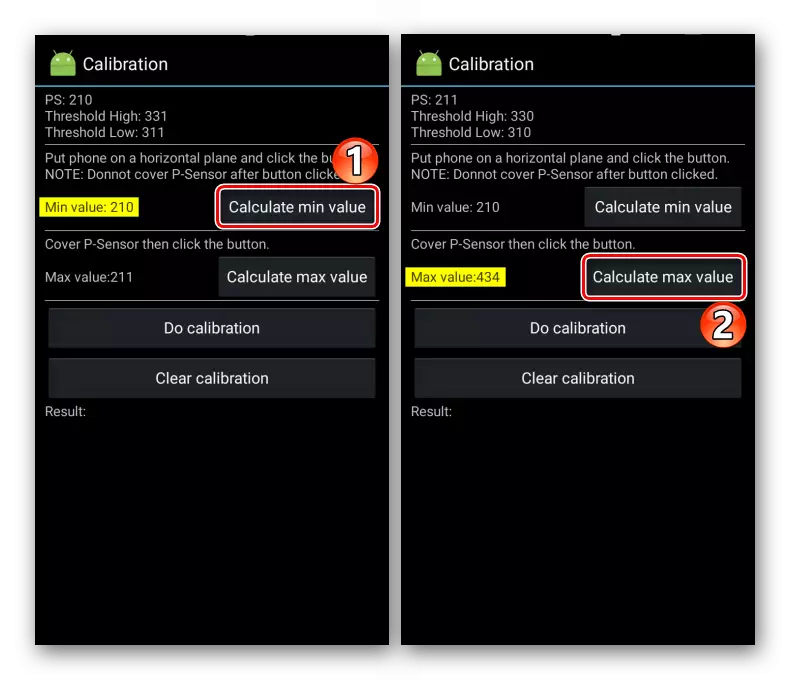
Klikk på "Gjør kalibrering". Under konfigurasjonen kan tilnærmingssensoren ikke slaktes. Når prosessen er fullført, går vi fra ingeniørmenyen og starter enheten på nytt.
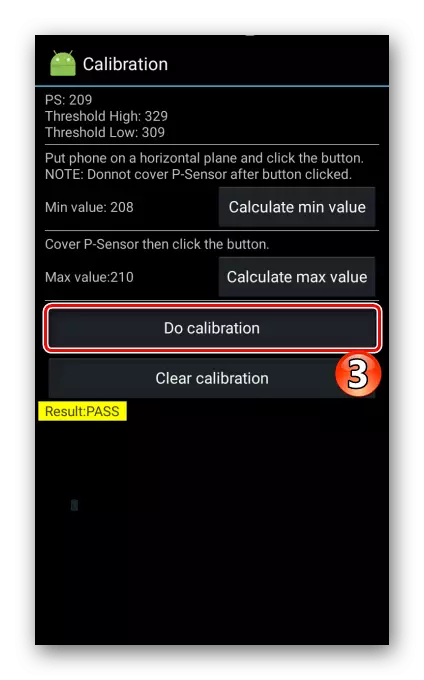
For å gjenta kalibreringen, tilbakestiller vi resultatet ved å trykke på "Clear Calibration", og utfør de samme handlingene.
- Hvis "mislykkes" dukket opp i feltet "Resultat", betyr det at sensorinnstillingen mislyktes. I dette tilfellet start telefonen på nytt og utfør trinnene som er beskrevet. Det hjelper imidlertid ikke alltid og da må ty til en annen metode.
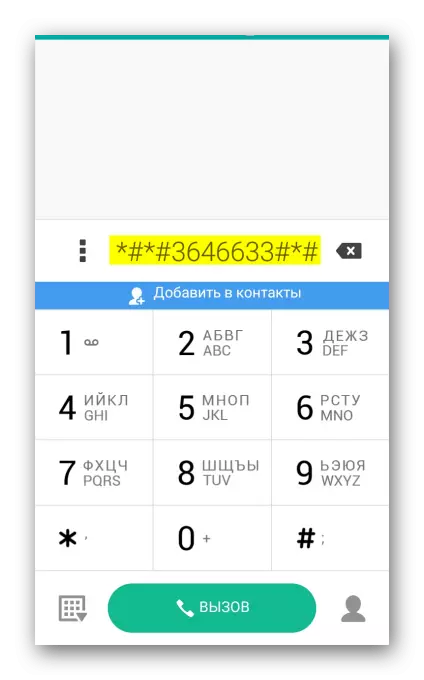
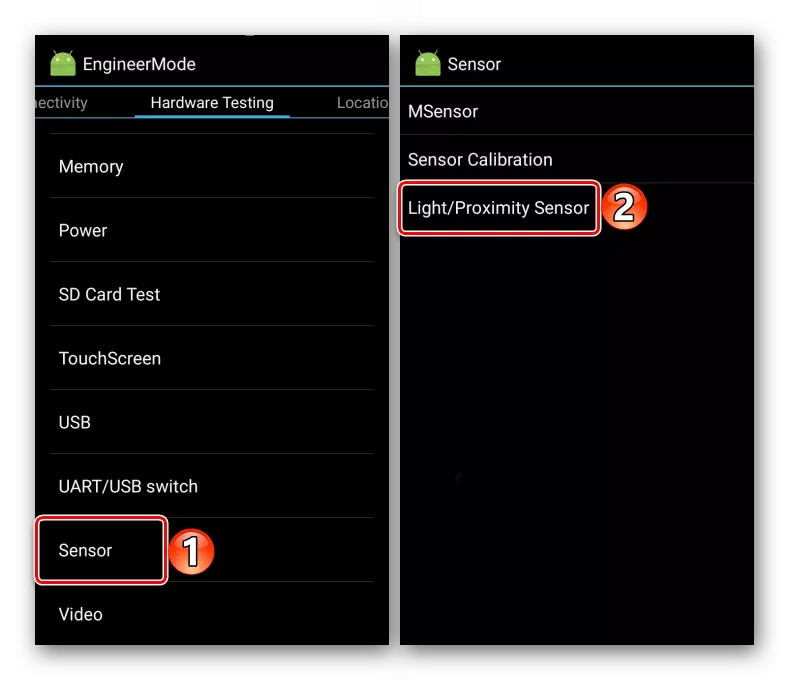
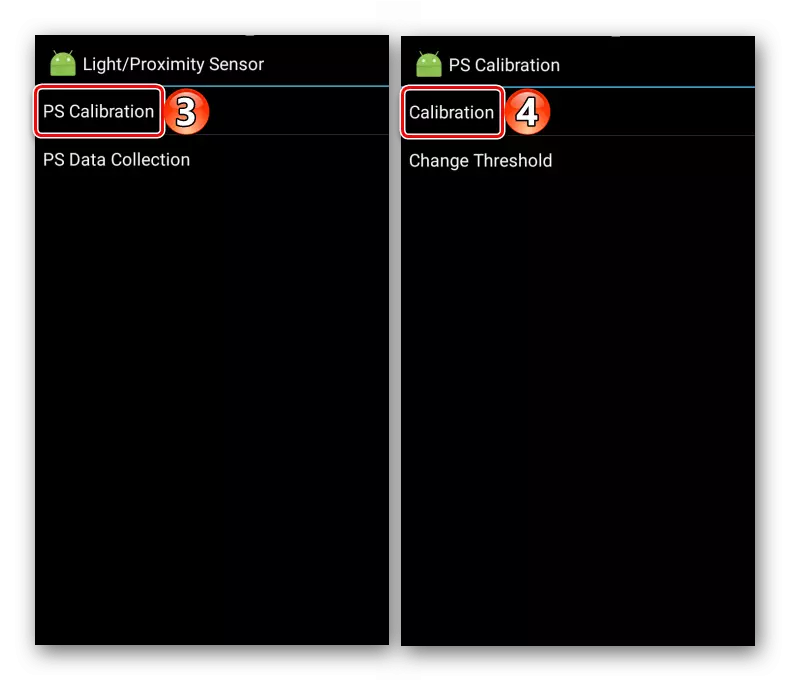
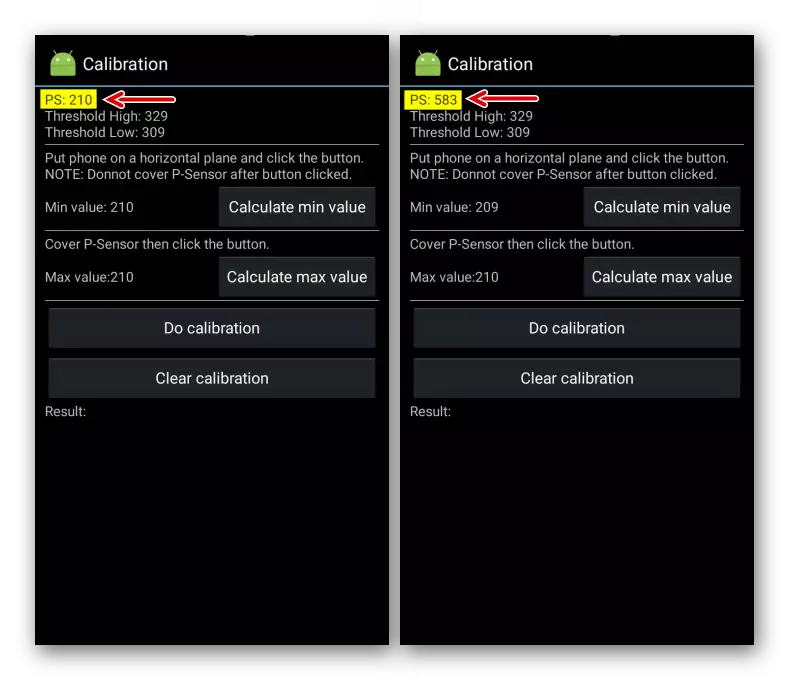
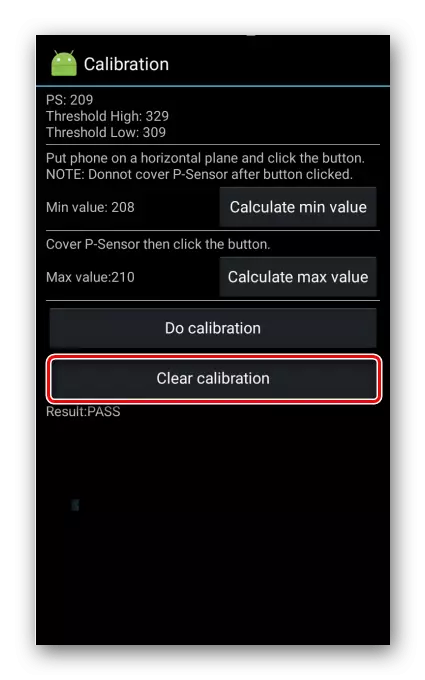

Metode 2: Spesiell programvare
Hvis egenskapene til ingeniørmenyen ikke tillater deg å konfigurere tilnærmingsføleren, kan du prøve å bruke tredjeparts programvare som kan bli funnet på profilfora eller på Google Play Market. I applikasjonsbutikken for øyeblikket er det mest populære Nærhetssensoren Reset-verktøyet. Det fungerer på en hvilken som helst enhet, men det er mulig å fikse kalibreringsresultatet på systemnivået bare i "rutet" enheter, ellers vil innstillingene tilbakestilles hver gang etter omstart av Android.
Last ned Nærhetssensor Tilbakestillingsverktøy fra Google Play Market
- Kjør programmet. For å kontrollere følelsen av sensoren, åpne "Meny", Tapa "Test Sensor"
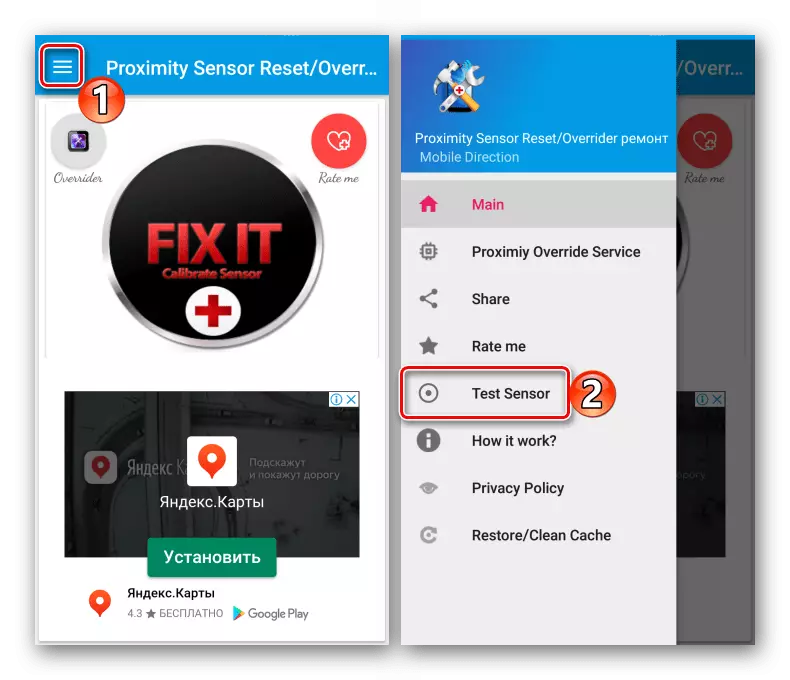
Og ta med hånden eller objektet til sensoren. Det fungerer hvis indikatoren er blitt grønn.
- Vi går til hovedskjermbildet og klikker på "Fix It Calibrate Sensor". Før kalibrering er det bedre å fjerne beskyttelsesglasset og rengjør overflaten over sensoren.
- Vi forholder oss flere ganger med fingeren i området der tilnærmingsføleren er plassert, og klikk "Neste".
- Dekk din håndsensor for å bestemme den maksimale tilnærmingsverdien og gå til neste trinn.
- Vi fjerner hånden fra sensoren for å beregne minimumsverdien.
- Tabay "OK" for å lagre innstillingene. Start systemet på nytt. Hvis enheten med root-tilgang, vil programmet redigere den aktuelle systemfilen. Hvis rotrets rettigheter ikke er, vil Nærhetssensor Tilbakestillingsverktøy huske parametrene, men etter at hver telefonstart vil automatisk gjøre re-kalibrering, dvs. Søknaden i dette tilfellet kan ikke slettes.
- Hvis tilnærmingsføleren ikke svarer, bruk den overrutefunksjonen. Det foreslås for å reparere standardføleren for å erstatte den med en betjening av et program, som vil slå av skjermen når du tar telefonen til hodet, og forbedrer effekten på grunn av belysningssensoren. Utviklere garanterer ikke 100% resultat, men du kan prøve. Vi trykker på ikonet "Overrute" på hovedskjermbildet og starter "Nærhetstjenesten".
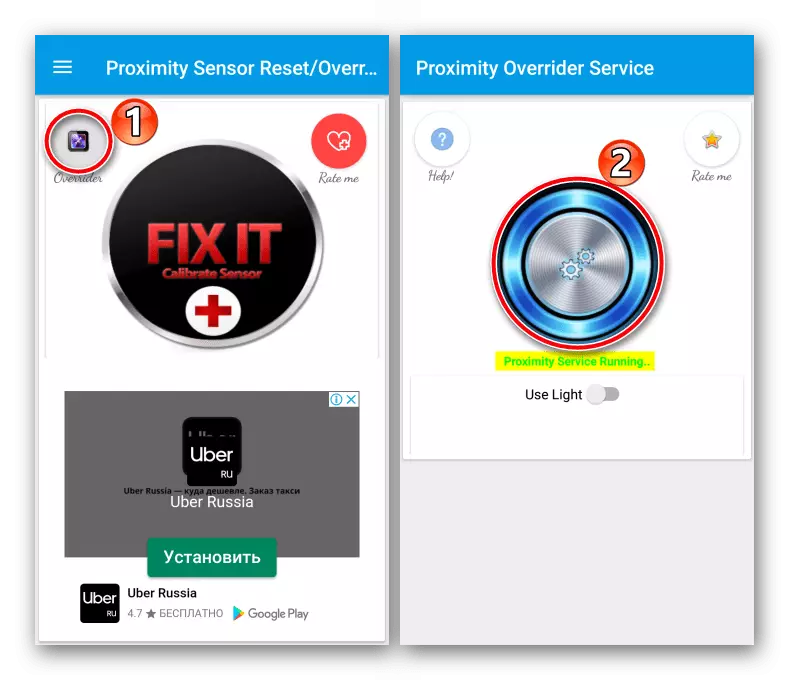
I tillegg koble alternativet "proxlight".
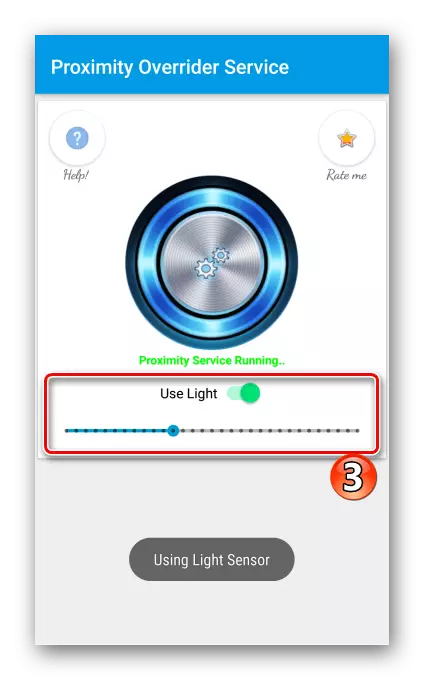
Sjekk hvordan funksjonen fungerer er enkelt. For å gjøre dette, trenger du ikke engang å gjøre en utfordring. Det er nok bare for å dekke sensoren som nærmer seg hånden til skjermen blokkert.
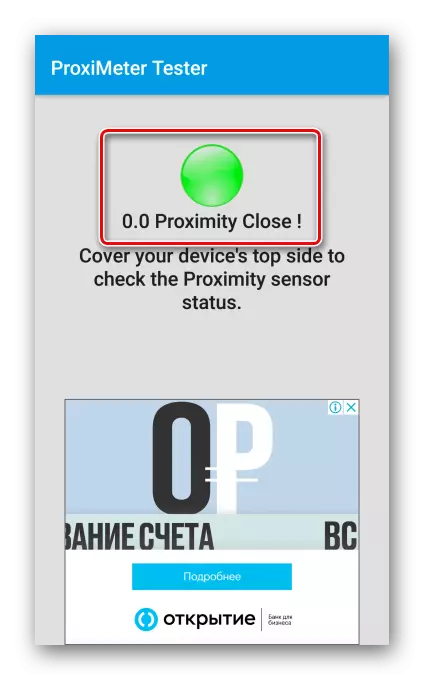
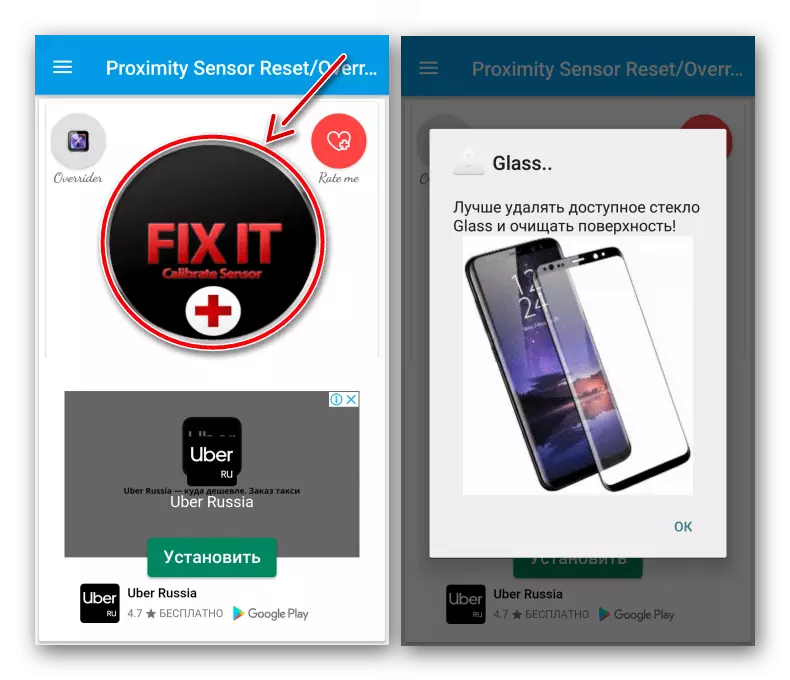
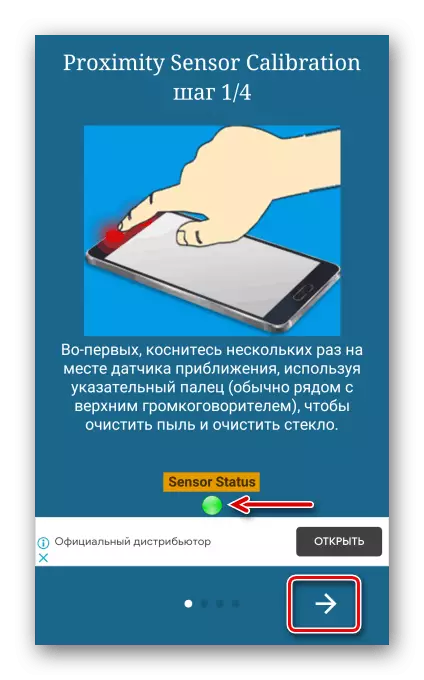

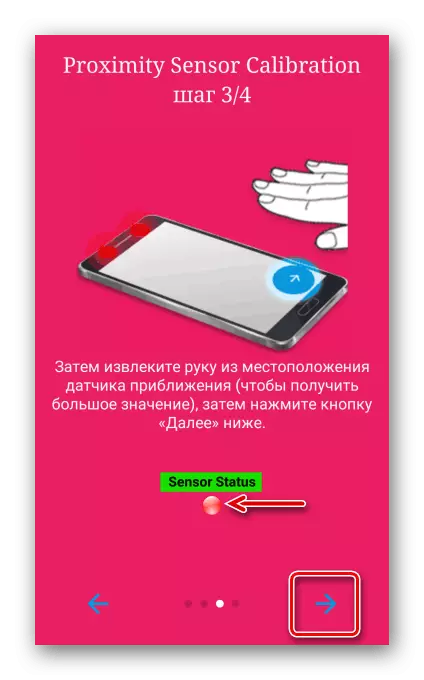
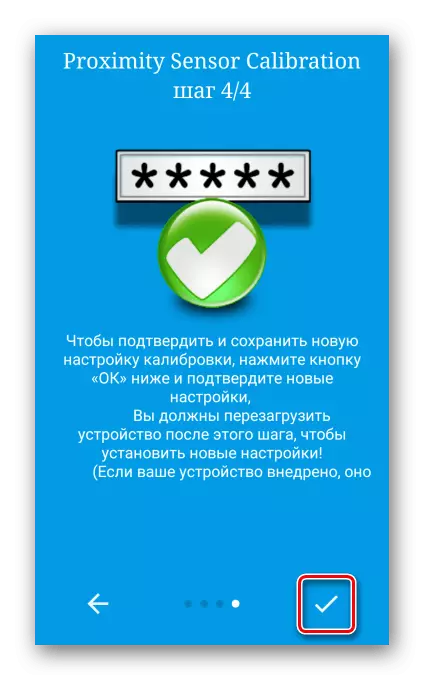
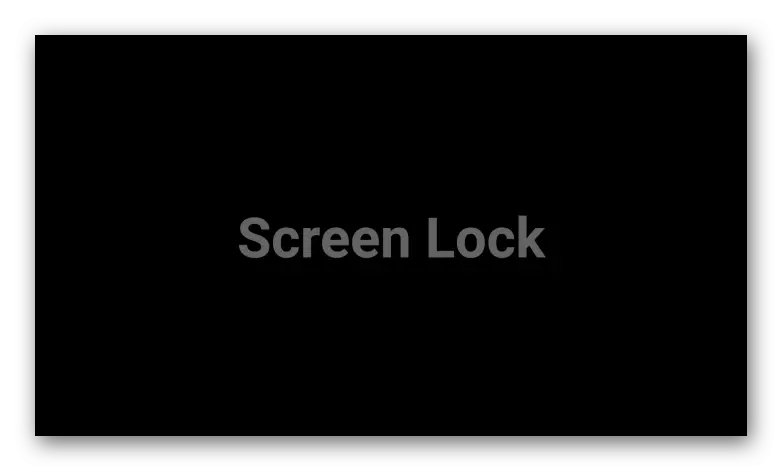
Se også: Få rotrettigheter på enheten med Android
Metodene beskrevet ovenfor bidrar til å eliminere bare programvarefeil i arbeidet til sensoren til tilnærmingen. Hvis de ikke hjalp, kanskje det handler om maskinvarefeil, og så er det bedre å kontakte servicesenteret.
